Багато чого було сказано і написано про новий стартовий екран, що вводиться з Windows 8. Хоча частина користувачів ПК задоволена новим стартовим екраном, більшість користувачів не зовсім задоволені заміною меню Пуск. Користувачі, яким не подобається початковий екран, мають декілька безкоштовних програм для повернення старого меню "Пуск" у новій версії Windows.

Користувачі, які віддають перевагу меню «Пуск» у стилі Windows 7, мають безліч безкоштовних і платних програм на вибір. Startdock's Start8 (платний), StartMenu8 (безкоштовний), Classic Shell (безкоштовно) і ViStart (безкоштовно) є одними з найкращих програм меню Пуск, доступних для Windows 8.
Також користувачі, які хочуть налаштувати та налаштувати зовнішній вигляд екрана, також мають десятки безкоштовних і платних програм. Можна налаштувати екран "Пуск", щоб відкриватися на робочому столі, змінити фон екрана "Пуск", зменшити розмір початкового екрана, додати нові плитки на екран "Пуск" і перейти безпосередньо до робочого столу.
Користувачам, яким подобається новий екран «Пуск» і які потребують меню «Пуск» для запуску програм, можна додати меню «Пуск» на панель завдань Windows 8 без допомоги інструментів сторонніх виробників. Виконайте наведені нижче інструкції для додавання невеликого меню "Пуск" до панелі завдань Windows 8:
Крок 1. Клацніть правою кнопкою миші на панелі завдань, виберіть " Панелі інструментів" і виберіть " Нова панель інструментів" .
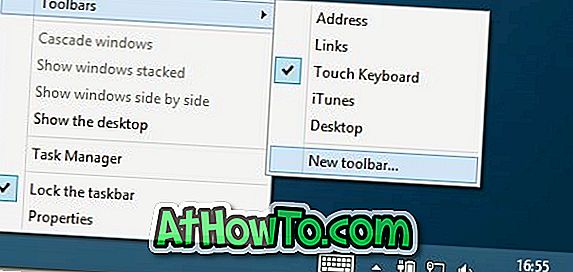
Крок 2. У полі "Папка" введіть таку адресу:
C: Програмні дані Microsoft Меню «Пуск» Програми
ПРИМІТКА: Замініть "C" на букву диска Windows 8.
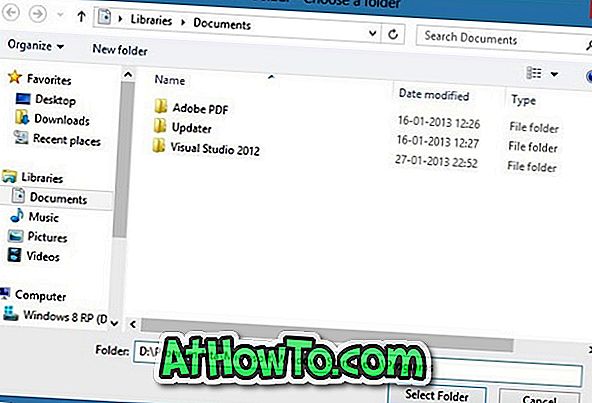
Крок 3: Натисніть кнопку Вибрати . Це воно! Ви зробили. Нове меню "Пуск" має з'явитися в правій частині панелі завдань. Просто натисніть піктограму з подвійною стрілкою, щоб побачити всі встановлені програми. Програми, встановлені з магазину Windows, можуть не відображатися тут.
Щоб видалити це меню "Пуск", клацніть правою кнопкою миші на панелі завдань, клацніть "Панелі інструментів", а потім клацніть "Програми".













